Eu venho utilizando os recursos do Gmail e Calendário do Google cada vez mais no meu iPhone. A sincronia é perfeita através da tecnologia Push que “empurra” atualizações para seu dispositivo móvel em tempo real, quando você adiciona um contato no Gmail ou evento de calendário, ele aparece no iPhone e vice-versa.
Primeiramente abandonei minha conta de email MobileMe e passei a usar o Gmail via tecnologia Push no iPhone.
Depois quando o MobileMe foi cancelado pela Apple, passei meus contatos para o Gmail com sincronização para o iPhone.
Tudo isso vem funcionando perfeitamente, porém ainda não havia utilizado os recursos do calendário do Google e esta semana resolvi experimentar.
O Calendário do Google é excelente via web, tem todos recursos que você pode esperar, deixa criar os eventos com alarmes, compartilhar eventos e até calendários inteiros. Você pode por exemplo navegar por um menu de calendários disponíveis, como de feriados, fases da lua, para serem incorporados no seu próprio calendário.
Outro recurso importante é que você pode criar diversos calendários, por exemplo, um para asssuntos pessoais outros para sua vida profissional. Eu tenho um calendário profissional onde são marcados reuniões e outros eventos dentro do escritório. Este calendário é até compartilhado com minha secretária que pode agendar reuniões e outros compromissos.
Isso tudo seria teoricamente sincronizado automaticamente no seu iPhone, desde que você configure o Gmail via Push como falei anteriormente. O único problema é que somente um calendário por default é sincronizado. No meu iPhone só apareciam os eventos criados no calendário pessoal. No profissional nada era sincronizado.
Existe uma ferramenta para que você possa escolher quais calendários são sincronizados no seu iPhone, para isso você deve acessar do navegador Safari do iPhone o seguinte endereço:
m.google.com/sync
O problema é que se você acessar esta página no usando o idioma diferente do inglês (só testei com o português), vai mostrar a seguinte mensagem:
“Desculpe, Google Sync não é compatível com seu aparelho”
Entre na opção “Alterar idioma”, escolha “English (US)” e agora sim você verá a tela de configuração do Google Sync:
Agora escolha a o ítem com a data da sua última sincronização, ou se não lembrar, apenas a mais recente:
E no seguinte menu de opções, marque os calendários que deseja sincronizar. Lembre-se de escolher a opção “Save” no canto inferior direito para salvar as configurações.
Agora, no calendário do seu iPhone, automaticamente todos eventos criados via web serão sincronizados nos calendários que você escolheu na sua configuração.
Neste artigo vimos como sincronizar múltiplos calendários do Google no iPhone ou iPad. Por default, um único calendário é sincronizado e você deve acessar a página m.google.com/sync a partir do seu dispositivo iPhone ou iPad, para poder configurar os calendários que deseja sincronizar.
Alguma dúvida ou sugestão, deixe um comentário a seguir.
Veja como configurar o Hotmail no iPhone via Push

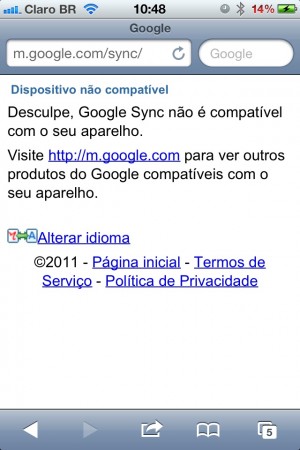
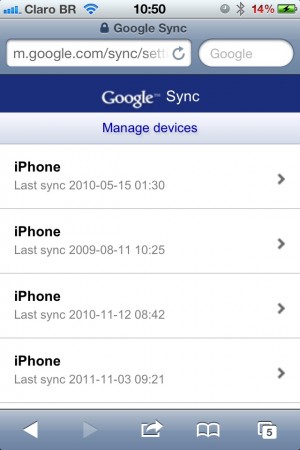
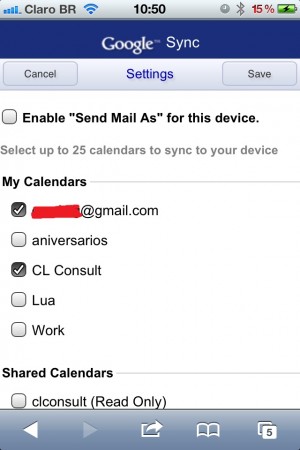
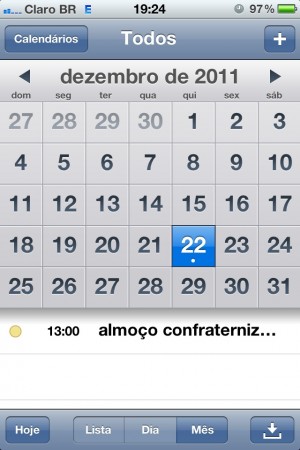
Stay connected